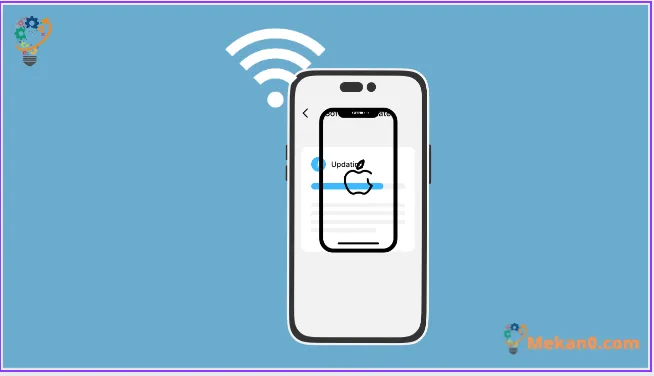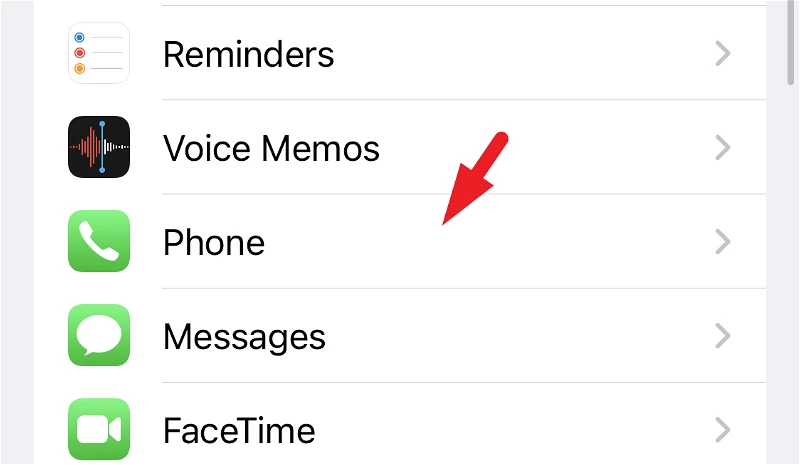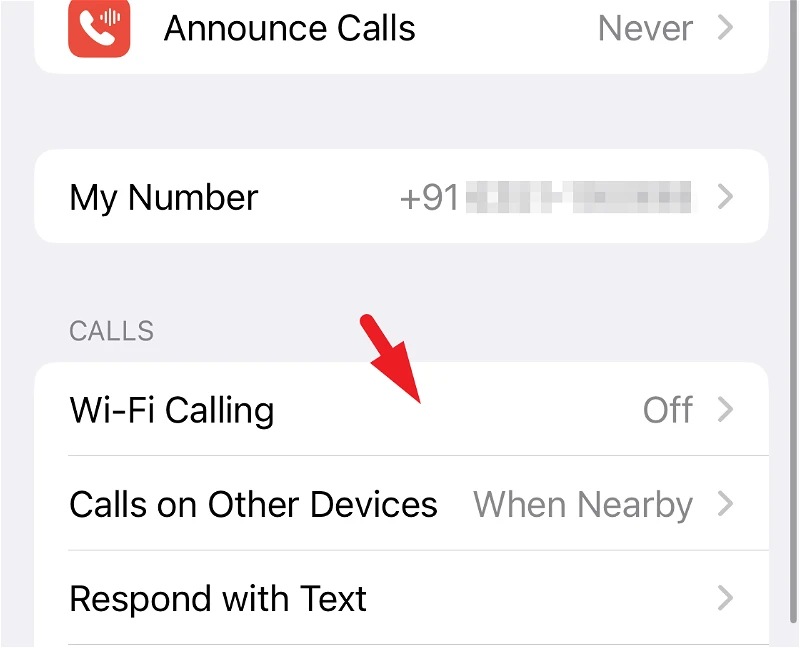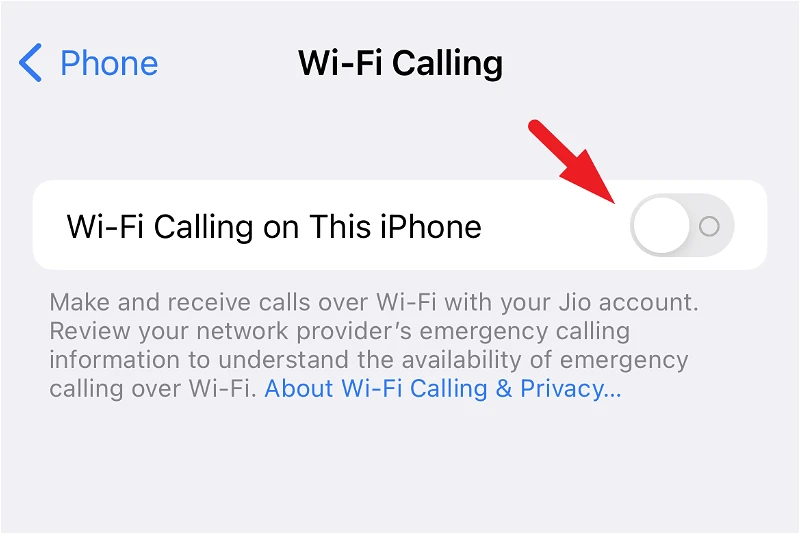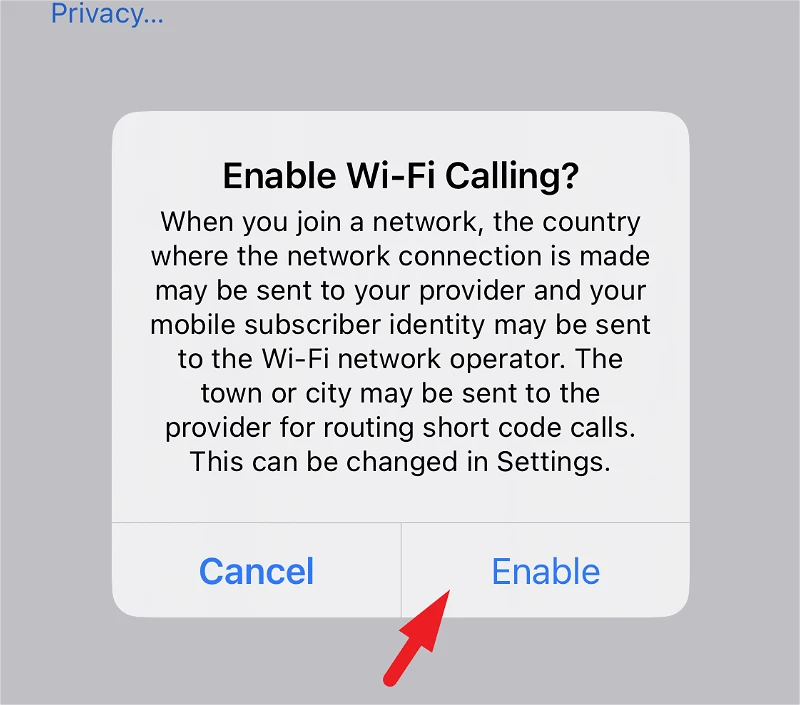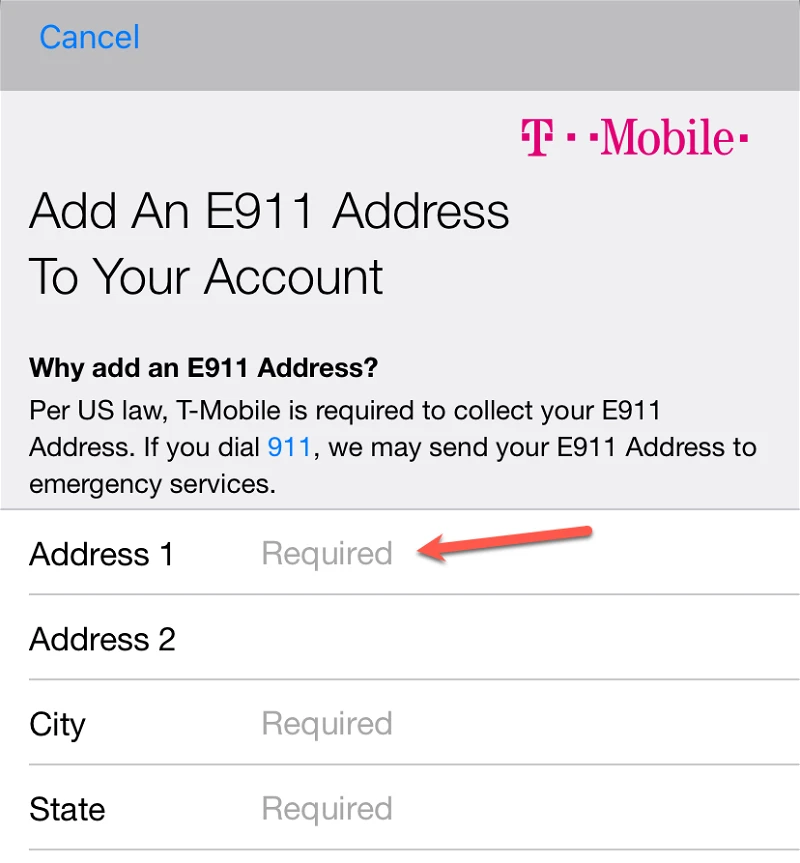Çağrıları bırakmak sadece sinir bozucu olmakla kalmaz, aynı zamanda her iki taraf için de inanılmaz derecede rahatsız edicidir. Neyse ki, ya sürekli tekrarladığınız ya da bağlantıyı kestiğiniz için ölü hücre alanlarıyla uğraşmak zorunda değilsiniz.
Bu sorunu gidermek için iPhone'unuzda Wi-Fi aramasını etkinleştirebilirsiniz. Adından da anlaşılacağı gibi, özellik, hücresel bağlantınız zayıf olduğunda Wi-Fi üzerinden arama yapmanıza veya almanıza olanak tanır. Apple, bir süre önce iPhone'lara Wi-Fi arama desteği ekledi ve bu özellik, iPhone 14 serisindeki tüm modellerde de mevcut.
Ancak, özelliği cihazınızda etkinleştirmeye devam etmeden önce, bilinçli bir karar verebilmeniz için özellik hakkında daha fazla bilgi verelim.
Wi-Fi araması nasıl çalışır ve neden etkinleştirmelisiniz?
Adından da anlaşılacağı gibi, Wi-Fi araması, iPhone'unuzda veri aktarmak ve arama yapmak veya almak için hücresel bağlantı yerine Wi-Fi yönlendirici bağlantısını kullanır.
Bu, daha iyi arama kalitesi sağlar ve ayrıca ölü hücre alanlarınız olsa bile aramaların düşme olasılığını ortadan kaldırır. Ancak, bu özelliğin çalışması için bir Wi-Fi bağlantısına ihtiyacınız olduğunu unutmayın.
Buna eklemek için, bir Wi-Fi bağlantısına girip çıkabilirsiniz; cihazınız otomatik olarak hücresele veya tam tersi otomatik olarak geçecektir. Parmağınızı kaldırmanıza bile gerek yok. Anahtarlama işlemi otomatik olarak yapılır.
Daha iyi bir anlayış için WhatsApp, Skype ve Zoom gibi üçüncü taraf uygulamaların tümü Wi-Fi arama örnekleridir.
iPhone'unuzda Wi-Fi aramasını etkinleştirmenin temel avantajı, cihazınıza veya alıcı tarafa herhangi bir üçüncü taraf uygulaması yüklemenize gerek olmamasıdır. Telefon numaranızı kullanarak arama yapmak için normal tuş takımını kullanabilirsiniz.
Yerleşik WiFi aramasını kullanmanın bir başka avantajı, üçüncü taraf uygulamalardan farklı olarak, alıcının normal arayan kimliğinizi görmesidir, çünkü onlar için bu, tüm amaç ve amaçlar için normal bir aramadır. Yine de, arama yönlendirmeyi iyileştirmek için operatörünüzün kimliğinin ve konumunun İnternet sağlayıcınızla paylaşılabileceğini unutmayın. W-Fi'ye katılacağınız ülke de operatörünüzle paylaşılabilir.
ملاحظة: Wi-Fi aramasını yalnızca operatörünüz destekliyorsa kullanabilirsiniz. adresinden resmi menüye gidebilirsiniz. Apple Desteklenen operatörler ve sundukları özellikler. Operatörünüzün özelliklerinden biri olarak listelenen Wi-Fi Araması varsa, bunu Ayarlar uygulamasından etkinleştirebilirsiniz.
Ayrıca, tüm Wi-Fi ağları Wi-Fi aramasını desteklemez.
Artık Wi-Fi aramasının iPhone'unuzda nasıl çalıştığını bildiğinize göre, etkinleştirmek için bir sonraki bölüme gidin.
iPhone'unuzda Wi-Fi Aramasını Etkinleştirin
iPhone'unuzdaki Ayarlar uygulamasından Wi-Fi üzerinden kolayca bağlanabilirsiniz. Ana ekrandan veya cihazınızın uygulama kitaplığından Ayarlar uygulamasına gidin.
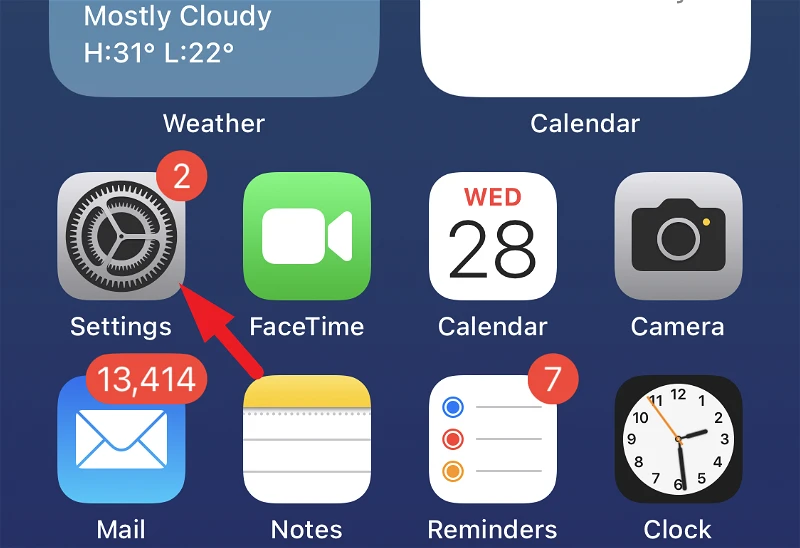
Ardından, devam etmek için listeden “Telefon” seçeneğini bulun ve üzerine dokunun.
Ardından, “Wi-Fi Araması” seçeneğine dokunun. Bu seçeneği görmüyorsanız, operatörünüz Wi-Fi aramasını desteklemiyor demektir.
Şimdi, “Açık” konuma getirmek için “Bu iPhone'da Wi-Fi Bağlan” seçeneğindeki geçiş düğmesine dokunun. Bu, ekranınıza bir uyarı getirecektir.
Devam etmek için “Etkinleştir” düğmesine tıklayın.
Bazı bölgelerde, Amerika Birleşik Devletleri'nde 911'i aramak gibi acil servisler için adresinizi girmeniz veya onaylamanız gerekecektir.
Acil servisler, kullanılabilir olduğunda hücresel hizmetinizi kullanır, ancak bu mevcut olmadığında ve Wi-Fi araması açık olduğunda ikincisini kullanır. Operatörünüz adresinizi acil servislerle de paylaşabilir. Apple, cihazınızda konum servislerinin etkinleştirilip etkinleştirilmediğine bakılmaksızın, cihazınızın konumunu acil servislerle de paylaşabilir.
İşte bu kadar, Wi-Fi araması artık iPhone 14'ünüzde kullanılabilir. Cihazınız bir Wi-Fi bağlantısı kullandığında, durum çubuğunda LTE yerine operatörünüzün adından sonra "Wi-Fi" ifadesini görürsünüz.
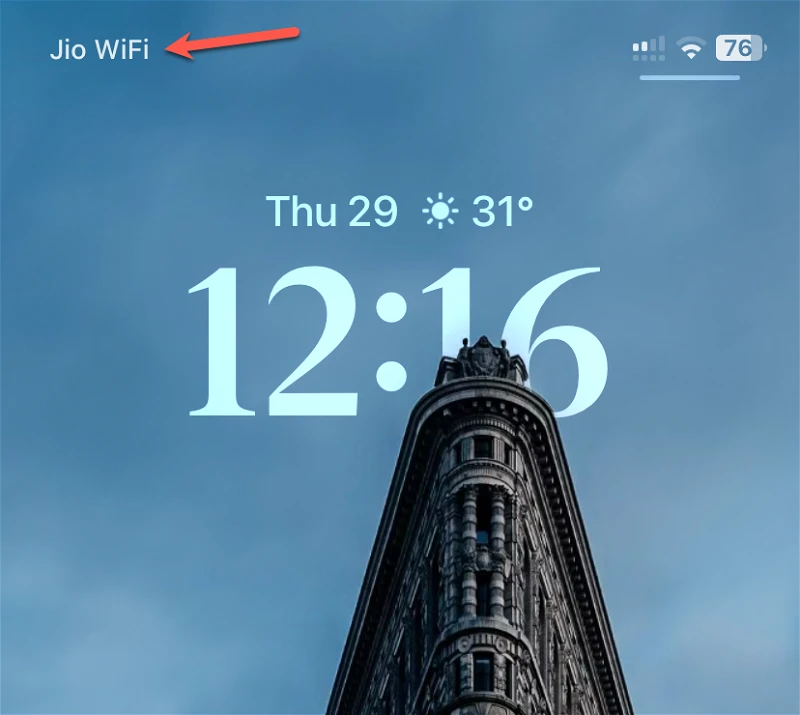
Evinizde, iş yerinizde veya seyahat edebileceğiniz herhangi bir uzak yerde ölü hücre bölgeniz varsa, Wi-Fi aramayı etkinleştirmek, bu bölgeleri her geçtiğinizde aramalarınızın kesilmesini önleyebilir.